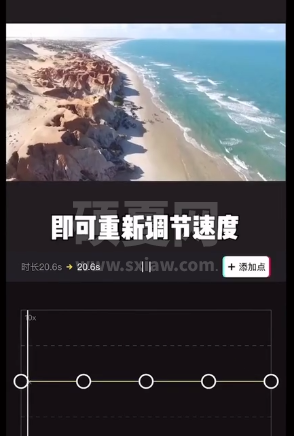剪映曲线变速怎么用 剪映曲线变速教程
剪映曲线变速怎么使用?不少小伙伴还不知道使用方法,下面小编给大家带来剪映曲线变速教程,一起看看吧。

1、打开剪映导入视频,在主页面中选中视频
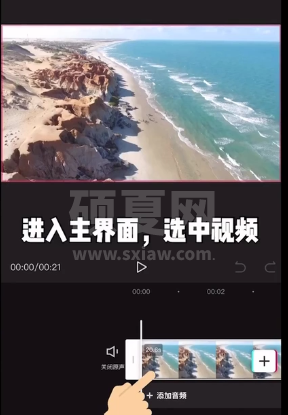
2、在下方的工具栏中找到变速,选中曲线变速,进入后可以看到有七个预设哦!
(注意:后六个为系统自带的预设)
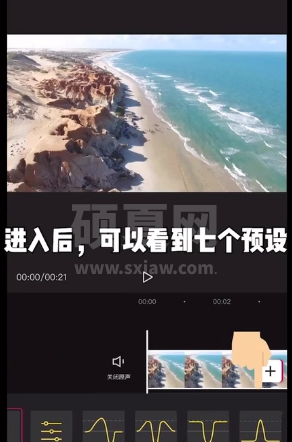
3、直接点击系统自带的这六个预设,可以自动生成效果。
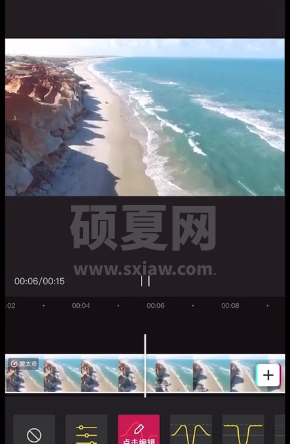
4、如果想自己调整速度,选中【自定义】,进入调节页面,点击右边的添加点按钮,可以添加或者删除速度点哦!
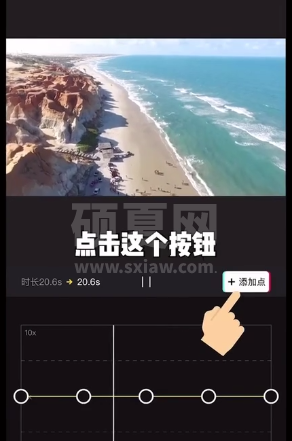
5、手指拖动速度点,可以调整曲线的速度
(速度点在上方代表视频在加速,速度点在下方,则表示视频在减速)
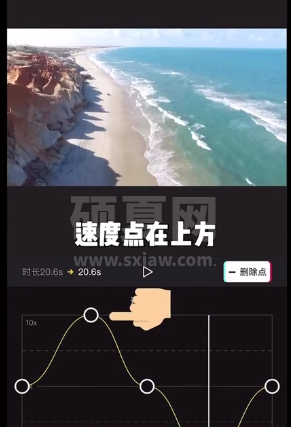
6、如果对视频呈现的效果不满意,可以点击左下角的重置,就可以重新开始自定义视频的速度哦!